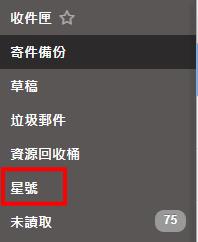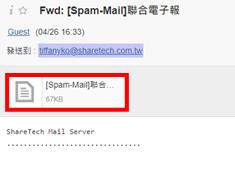第2章 收取與閱讀郵件#
2-1、操作介面#
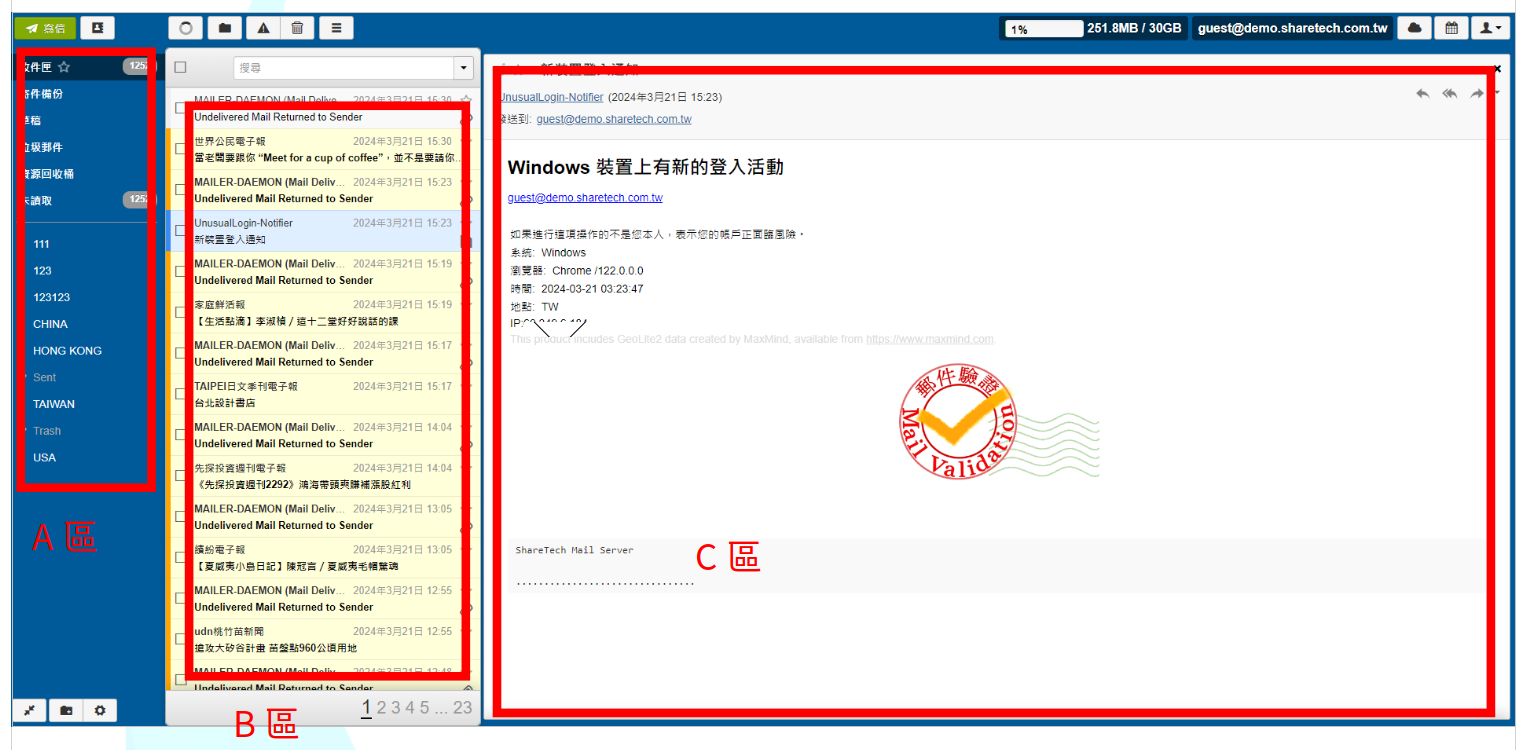
圖 2. NewWebmail介面#
A區:信件資料夾。白線上方為系統資料夾,有【收件匣】、【寄件備份】、【草稿】、【垃圾郵件】、【資源回收桶】、【未讀取】。白線下方為使用者自訂信件匣。
B區:郵件列表,未讀取的郵件會以黃底、粗體表示。可將信件以拖曳方式拉至A區資料夾中。
C區:郵件內容預覽區,點選郵件後,會出現該封郵件的內容。
A、B、C 區的大小皆可以調整大小,將滑鼠游標移到相鄰的窗格線上,當出現【<->】符號後,就可以按住滑鼠的左鍵,改變每一個區域的大小。 不論寫信或讀信,NewWebmail 都在同一個操作視窗中。
2-2、按鈕介紹#
【 信件資料夾縮放】:將信件資料夾區域縮小,放大內容預覽區。
信件資料夾縮放】:將信件資料夾區域縮小,放大內容預覽區。
【 建立信件資料夾】: 參考 5-12、資料夾
建立信件資料夾】: 參考 5-12、資料夾
【 設定】:此設定會直接跳到資料夾設定,參考 5-12、資料夾
設定】:此設定會直接跳到資料夾設定,參考 5-12、資料夾
【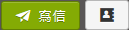 寫信 、 聯絡人 】:參考 第3章 寫信 第4章 聯絡人
寫信 、 聯絡人 】:參考 第3章 寫信 第4章 聯絡人
【 檢查新信】:像網頁重新整理一樣,按一下可以檢查是否有新信進來。
檢查新信】:像網頁重新整理一樣,按一下可以檢查是否有新信進來。
【 移到資料夾…、 垃圾郵件 、 刪除郵件 】:參考 2-4、閱讀郵件
移到資料夾…、 垃圾郵件 、 刪除郵件 】:參考 2-4、閱讀郵件
【 更多】:含下圖多種郵件處理方式。參考: 2-4、閱讀郵件
更多】:含下圖多種郵件處理方式。參考: 2-4、閱讀郵件
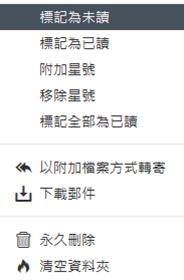
圖 3. 更多選項#
 容量顯示
容量顯示  目前操作帳號
目前操作帳號
【 雲硬碟 、 行事曆】:參考 第6章 雲-硬碟 第7章 行事曆
雲硬碟 、 行事曆】:參考 第6章 雲-硬碟 第7章 行事曆
【 帳號】:顯示目前登入的帳號,可同時登入多個,方便一同管理
帳號】:顯示目前登入的帳號,可同時登入多個,方便一同管理
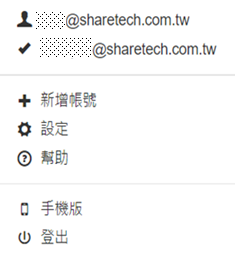
圖 4. 使用中的帳號#
使用中的帳號為  ,登入中的帳號為
,登入中的帳號為 
【 】:按此,輸入帳號密碼可新增帳號
】:按此,輸入帳號密碼可新增帳號
【 】:同 第5章 設定
】:同 第5章 設定
【 】:快捷鍵說明
】:快捷鍵說明
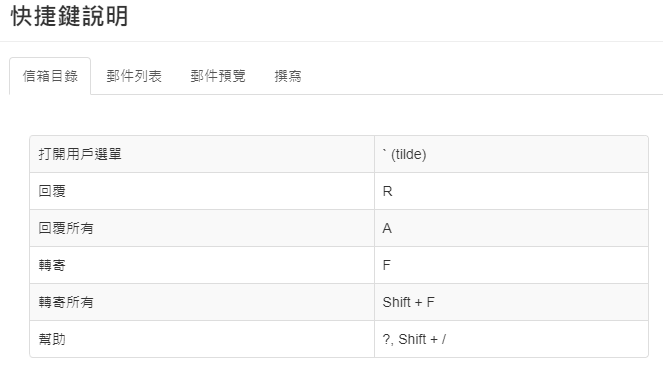
圖 5. 快捷鍵說明#
【 】:換成手機板顯示方式
】:換成手機板顯示方式
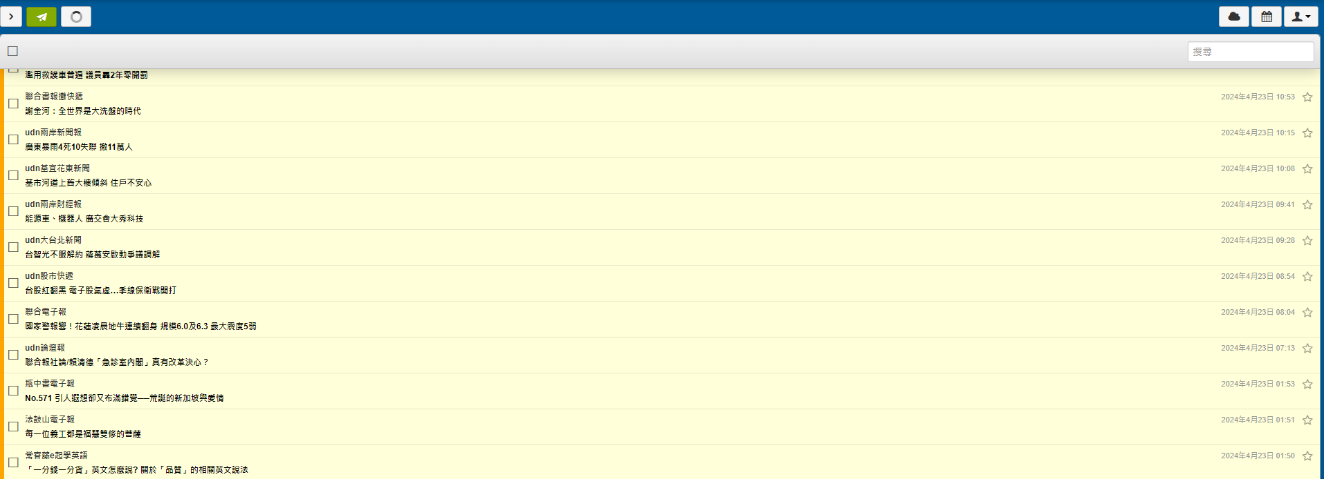
圖 6. 手機板顯示方式#
【 】:登出
】:登出
2-3、收信#
登入後,信件資料夾會顯示有幾封未讀取信件,也可以自行建立資料夾將信件分類。 5-12、資料夾
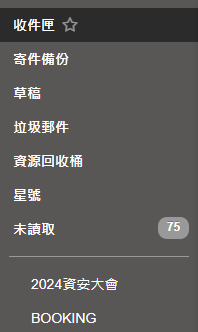
圖 7. 收信#
【 建立資料夾】:按下新建資料夾按鈕後,輸入【資料夾名稱】,選擇【父資料夾】。
建立資料夾】:按下新建資料夾按鈕後,輸入【資料夾名稱】,選擇【父資料夾】。
例如:新增上海資料夾,選擇China,上海就會歸類在China底下,成為它的子資料夾。
可以手動將信件拉至資料夾,或利用 5-5、郵件規則 ,系統會將符合規則的郵件自動歸類至指定資料夾。
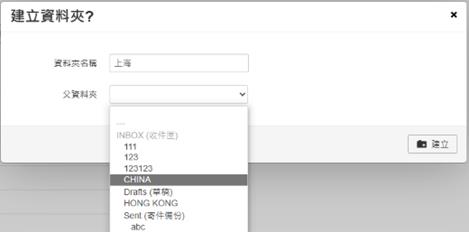
圖 8. 新增資料夾#
2-4、閱讀郵件#
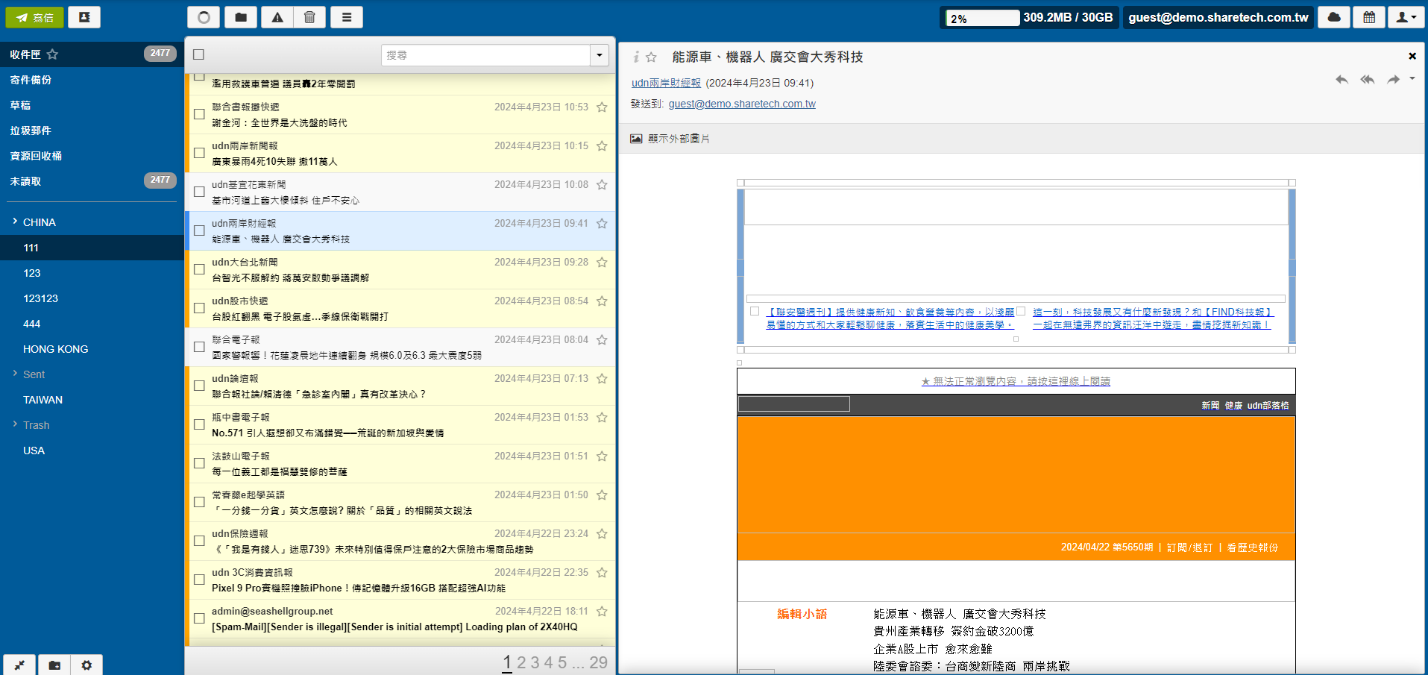
圖 9. 閱讀郵件#
未讀取的郵件會用粗體字、黃底顯示,已讀取的郵件為白底,正在讀的為淺藍底。 點選郵件後,在郵件內容預覽區中會顯示郵件內容,此時,這一封郵件由未讀取狀態切換成已讀取。
移到資料夾…:在郵件的方框中勾選,再點選
 ,最後選擇要移動的目標資料夾。
,最後選擇要移動的目標資料夾。
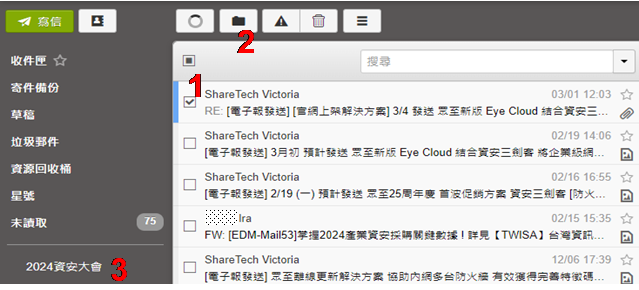
圖 10. 移到資料夾#
垃圾郵件:在郵件的方框中勾選,再點選
 ,該郵件就會移到垃圾郵件匣。
,該郵件就會移到垃圾郵件匣。
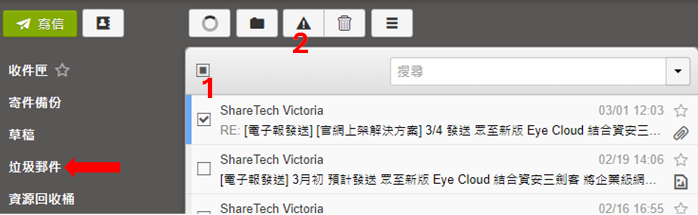
圖 11. 垃圾郵件#
刪除郵件:在郵件的方框中勾選,再點選
 ,該郵件就會移到資源回收桶。
,該郵件就會移到資源回收桶。
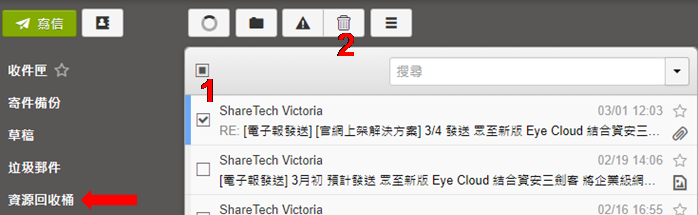
圖 12. 刪除郵件#
星號-重要郵件標示:每封郵件都會有一個
 ,可以用來標記為重要郵件。
,可以用來標記為重要郵件。
該封郵件有圖片時,會出現  符號。
符號。
該封郵件有附件時,會出現  符號。
符號。

圖 15. 夾帶圖片#

圖 16. 夾帶附件#
讀信畫面
NewWebmail預設不會顯示郵件中的圖片,每次閱讀郵件時都要點選一次顯示圖片按鈕。若要預設顯示圖片,可在 5-1、一般設定 設定「總是顯示外部圖片訊息」。
但寄件人是聯絡人時,會自動顯示圖片。
信件詳細資訊
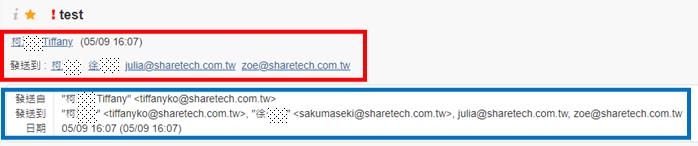
圖 17. 信件詳細資訊#
按下  會顯示更完整寄、收件人資訊(藍框),沒按只顯示紅框內容。
會顯示更完整寄、收件人資訊(藍框),沒按只顯示紅框內容。
寄件者輸入收件人時,選擇使用者名稱(柯○○),紅框內只會顯示使用者名稱;若寄件人打上完整收件人email,則會顯示email。參考: 第3章 寫信。 藍框上會顯示只有使用者名稱的收件人email。
【 】:收件人自行標註星號。
】:收件人自行標註星號。
【 】:寄件人寫信時,標註驚嘆號,告知收件人此封信為重要信件。
】:寄件人寫信時,標註驚嘆號,告知收件人此封信為重要信件。
【 】:由左至右分別為 回覆 、 全部回覆 、 轉寄 、 更多。
】:由左至右分別為 回覆 、 全部回覆 、 轉寄 、 更多。
【回覆】:只回覆給寄件者。
【全部回覆】:除了寄件者會收到回信外,這一封郵件的所有收件者也會收到。
【轉寄】:不指定收件者,由使用者自行選擇或是輸入收件者。
【更多】:更多郵件處理方式如下。
【以新信編輯】:可編輯原寄件人的信件內容,直接當作寄件人寄信。
【以附加檔案方式轉寄】:原郵件以.eml檔轉寄。
【列印】:列印郵件,含前面的關聯信件。
【在新窗口中查看】:開啟新的分頁查看郵件。
【檢視郵件原始碼】:郵件原始碼可查看寄信主機等資訊,防止釣魚郵件。
【下載郵件】:將郵件下載成.eml檔,含前面的關聯信件。
【編碼】:更改字符編碼。遇到亂碼時,可以切換編碼,嘗試找出適合的語言。
2-5、搜尋郵件#
NewWebmail提供郵件搜尋功能,僅能搜尋同資料夾中的信件(不包含子資料夾),搜尋的方法有2種:

圖 18. 搜尋郵件#
一是快速搜尋法,先選擇要搜尋的資料夾,再於搜尋框輸入文字,按下Enter,系統就會開始搜尋此資料夾中的寄件者/收件者名稱、寄件者/收件者E-Mail和主旨,是否有符合的郵件,並把搜尋的結果顯示在郵件列表區中。
另一種是進階搜尋,按下搜尋框旁的  標示,NewWebmail會開啟一個對話框,在這裡輸入完整的比對資訊,例如,附件名稱、內容、有無星號等,讓搜尋郵件更精準,搜尋條件輸入完畢後,按【搜尋】就會尋找符合條件的郵件,按【清除】會把所有條件清除。
標示,NewWebmail會開啟一個對話框,在這裡輸入完整的比對資訊,例如,附件名稱、內容、有無星號等,讓搜尋郵件更精準,搜尋條件輸入完畢後,按【搜尋】就會尋找符合條件的郵件,按【清除】會把所有條件清除。
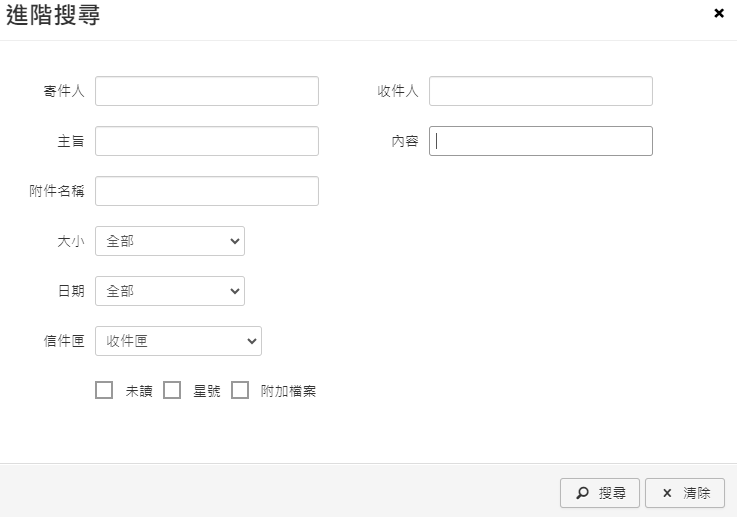
圖 19. 進階搜尋#